Navigation : gérer l’accès aux contenus
Les menus
1. Créer un nouveau menu
Accédez au Tableau de bord Menus en
cliquant sur l’icône  en regard de la ligne Menus du
menu latéral. Puis, dans le cadre Menus,
cliquez sur Gestion des menus.
en regard de la ligne Menus du
menu latéral. Puis, dans le cadre Menus,
cliquez sur Gestion des menus.
Cliquez sur  et réglez les paramètres suivants :
et réglez les paramètres suivants :
|
Titre |
Saisissez le nom du menu tel qu’il sera visible par les internautes (exemple : Favoris). |
|
Nom système du menu |
Saisissez le nom utilisé par Joomla! pour identifier le menu. Il doit être unique et ne pas contenir d’espaces (exemple : menu-favoris). Si vous ne saisissez rien, une mise en alerte empêchera la validation. |
|
Description |
Saisissez un texte descriptif qui sera visible dans l’info-bulle du lien. |
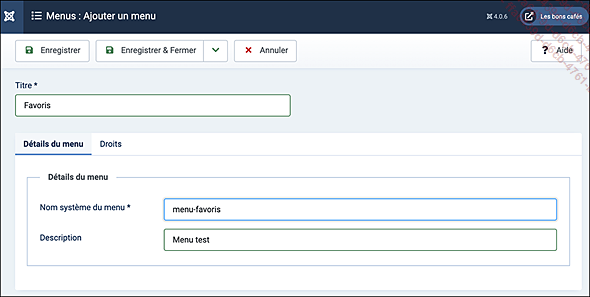
Cliquez sur Enregistrer & Fermer pour valider la création du menu qui sera présent dans la liste.

Pour qu’un menu soit visible sur le site, il faut qu’il soit inclus dans un module. Cliquez en bout de ligne sur Assigner un module à ce menu.
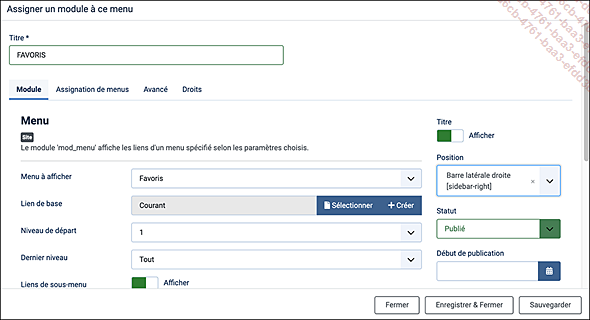
Réglez les paramètres du module, notamment sa position et les pages auxquelles il est affecté, puis cliquez sur Enregistrer & Fermer pour valider.
Ne vous inquiétez pas si le module n’apparaît pas sur la liste car, pour cela, il faut qu’il comporte au moins un lien… ce que nous allons créer ci-après.
2. Créer des liens de menu
Une fois le menu créé, il faut donc créer ses éléments, c’est-à-dire les liens vers les pages internes ou externes voulues.
Cliquez sur le lien Menus - Gestion des liens du
menu latéral puis sur  .
.
Commencez par définir le type de lien
voulu en cliquant sur  :
:
Articles : en cliquant sur ce lien, d’autres possibilités liées aux articles sont proposées : un article en particulier, les articles archivés, les articles épinglés, l’affichage en mode blog d’articles d’une ou de plusieurs catégories. Vous pouvez également faire un renvoi vers la page de création d’un article (sous réserve...
La recherche avancée
Joomla! 4 n’utilise plus deux types de recherches (normale et avancée) mais offre nativement un moteur de recherche avancé géré par un composant. Voici comment le paramétrer au mieux pour accroître les performances de votre site.
1. Régler les paramètres de la recherche
Cliquez sur le lien Système pour accéder au Tableau de bord Système, puis cliquez sur Configuration Globale et enfin sur Recherche avancée dans la liste. Vous êtes arrivé !
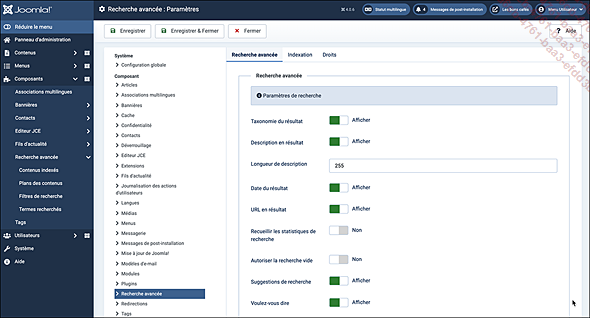
Dans l’onglet Recherche avancée précisez les paramètres suivants :
|
Taxonomie du résultat |
Affiche ou non la taxonomie dans les résultats de la recherche. |
|
Description en résultat |
Affiche ou non la description dans les résultats. |
|
Longueur de description |
Nombre de caractères maximum. Par défaut 255. |
|
Date du résultat |
Affiche ou non les critères de date de début et de fin dans le formulaire de recherche. |
|
URL en résultat |
Affiche sous la description l’URL de l’élément dans les résultats. |
|
Recueillir les statistiques de recherche |
Enregistre les chaînes de recherches soumises par les utilisateurs. |
|
Autoriser la recherche vide |
Uniquement lorsqu’un filtre est actif, autorise la recherche vide pour chercher sur le filtre (désactivé par défaut).... |
Le fil de navigation
Parfois nommé fil d’Ariane, le fil de navigation est un repère qui indique au visiteur l’endroit où il se trouve dans le site et lui permet de remonter l’arborescence jusqu’à la page d’accueil.

Il est géré par un module que vous pouvez placer où bon vous semble.
Cliquez sur le lien Contenus - Module ‘Site’ (frontal) du menu latéral. Cliquez sur le module Breadcrumbs (il n’a pas encore été traduit, cela signifie « miettes de pain » en anglais, en référence au Petit Poucet qui retrouve son chemin).
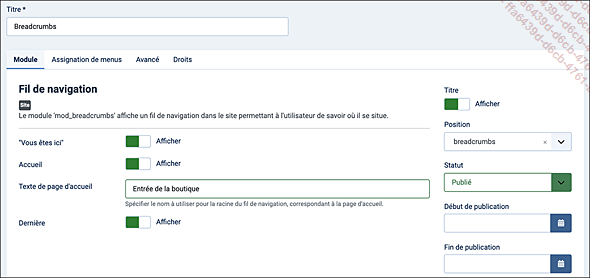
Vous pouvez régler les paramètres suivants :
|
Titre |
Remplacez Breadcrumb par Fil de navigation (ce sera plus clair pour des collaborateurs qui ne sont pas anglophones). |
|
« Vous êtes ici » |
Vous pouvez ne pas l’afficher mais c’est plus sympathique, non . |
|
Texte de page d’accueil |
Origine du fil d’ariane, à personnaliser selon la spécificité de votre activité. |
|
Dernière |
Affiche la page courante, ce qui est mieux si vous avez affiché « Vous êtes ici ». |
Cliquez sur Enregistrer & fermer pour valider.
 Editions ENI Livres | Vidéos | e-Formations
Editions ENI Livres | Vidéos | e-Formations